Kom godt i gang med Microsoft OneNote-appen til iPhone
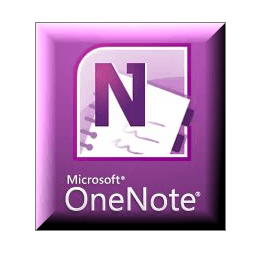
Artikel Kort
- Opsætning af OneNote på din iPhone
- Visning og redigering af OneNote-noter og bærbare computere på din Windows Live SkyDrive
- Oprettelse af sektioner og organisering af bærbare computere i Office Live
- Arbejde med synkroniserede bærbare computere fra Microsoft OneNote Desktop version
- Konklusion: OneNote in Real Life
Hvad du har brug for
Den store, store begrænsning, når det kommer tilMicrosoft OneNote-app til iPhone er, at du har brug for en masse proprietære Microsoft-ting for at få mest muligt ud af det. Hvis du ikke har alt det følgende, kan du lige så godt stoppe lige nu og prøve Evernote:
- iOS 4.x.x eller nyere
- Microsoft OneNote (inkluderet i Microsoft Office Home and Student, Home and Business og Professional)
- Internet Explorer 6 eller nyere
- Windows Live ID
- Windows Live Essentials 2011
Du læser det rigtigt - hvis du er en Mac-bruger, duer stort set uheldige. Den eneste måde at synkronisere OneNote-noter fra din iPhone er gennem din SkyDrive, og den eneste måde at arbejde med SkyDrive-notebooks er gennem Office Live eller Microsoft OneNote. Der er i øjeblikket ingen Microsoft OneNote til Mac. Undskyld.
Opsætning af OneNote på din iPhone
Som standard gemmer iPhone OneNote-appen noter til Personlig (web) notesbog. Det er her alle dine hurtige noter gemmes. Hvis du ikke allerede har denne notesbog, oprettes den, når du starter iPhone-appen for første gang, så dette er et logisk sted at starte.
Trin 1
Download Microsoft OneNote-appen til iPhone fra App Store. Skynd dig, det er gratis - lige nu!
Trin 2
Start OneNote-appen, og log ind med dit Windows Live ID.
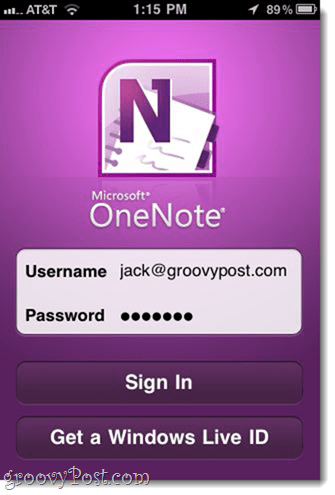
Hvis du ikke har en, Røre ved Få et Windows Live ID at få en.
Trin 3
På dette tidspunkt kan du lige så godt gå videre og oprette din første note, bare så du kan blive fortrolig med OneNotes funktionalitet og se, hvordan den synkroniseres til skyen og tilbage igen. Røre ved Hurtig note på den nederste værktøjslinje.
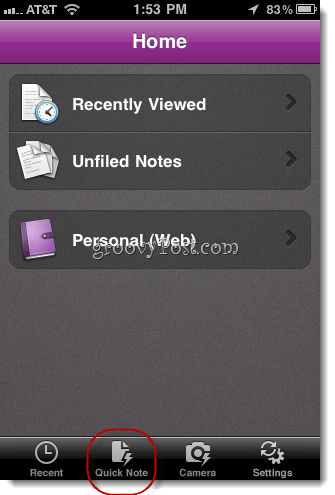
Dette vil oprette en ufilt note i din personlige (web) notebook.
Trin 4
Føj tekst, fotos, punktlister og afkrydsningsfelt til din note. Knapperne, der vises over tastaturet, har følgende funktioner fra venstre til højre:
- Start punktliste
- Start afkrydsningsfeltliste
- Tilføj foto (eksisterende eller tage nye)
- Skjul tastaturet
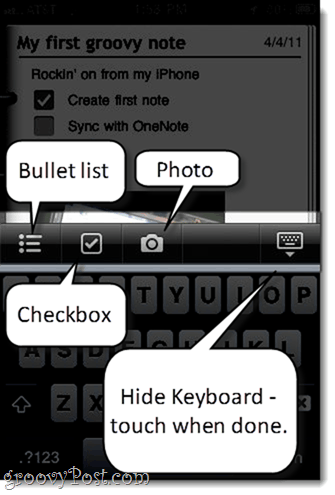
Bemærkningen gemmes automatisk, men når du er færdig og vil navigere væk, skal du trykke på knappen helt til højre for at skjule tastaturet.
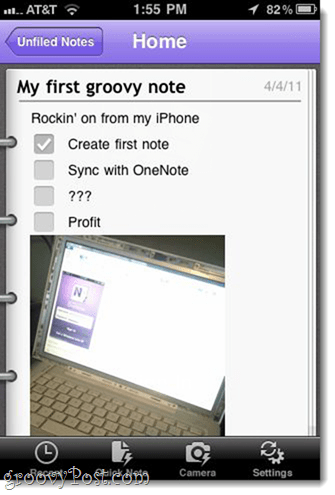
Tryk på afsnitnavnet for at vende tilbage til din notebookher er det "Uopfyldte noter”) Øverst til venstre.
Trin 5
Som du kan se, blev din note placeret i Personlig (web) notebook i sektionen Unfiled Notes.
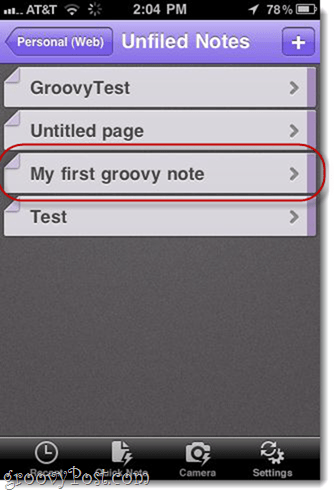
Desværre kan du ikke omarrangere noter, tilføje sektioner eller tilføje notebooks fra iPhone-appen. Det er lidt af en downer, men det er bedst at tænke på iPhone som en samling "spand”Snarere end et ægte arbejdsområde. For mere vildt arbejde, flytter vi til Office Live eller Microsoft OneNote i Windows.
Visning og redigering af OneNote-noter og bærbare computere på din SkyDrive
Selv hvis du ikke har Microsoft OneNoteinstalleret, kan du få hele spektret af redigerings- og organisationsfunktioner gennem Office Live. Selvom dette ikke er ideelt, kræver det ikke, at du køber noget, hvilket er helt groovy i min bog.
Trin 1
Besøg http://skydrive.live.com og log ind ved hjælp af de samme Windows Live ID-legitimationsoplysninger, som du brugte med din iPhone-app.
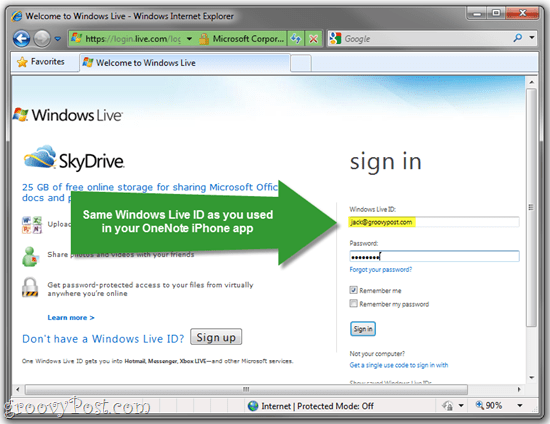
Trin 2
Klik Mine dokumenter.
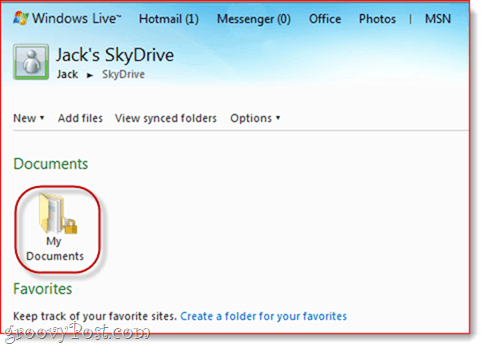
Trin 3
Under Mine dokumenter finder du din personlige (web) notebook, som du har brugt med din iPhone-app. For at se noterne inde, Mus over den bærbare computer og Klik Rediger i browser.
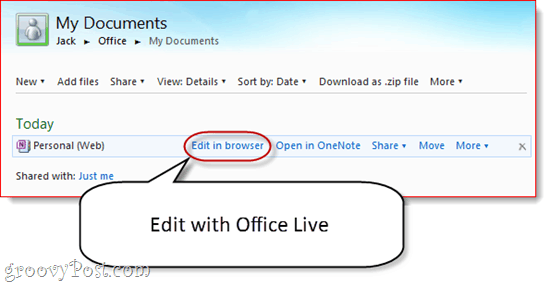
Dette åbner den bærbare computer i Office Live.
Trin 4
Du finder din note noteret i afsnittet Ufyldte noter til venstre.
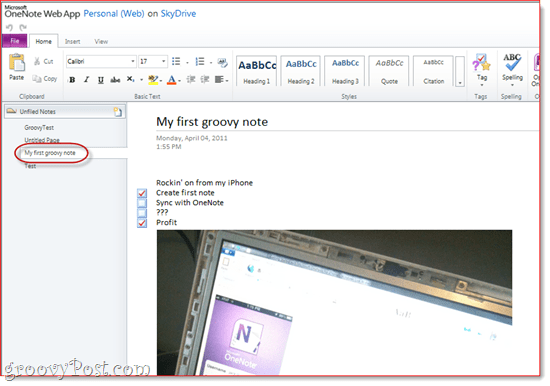
Oprettelse af sektioner og organisering af bærbare computere i Office Live
Husk, at du ikke kan tilføje notesbøger eller arrangere igennoter i OneNote iPhone-appen. Men du kan i Office Live. Det er her, du ønsker at opsætte dine notesbøger og organisere eventuelle noter, som du har stanset ind på farten på din iPhone.
Trin 1
Højreklik området på venstre side og vælg Ny afdeling. Giv dit afsnit et navn.
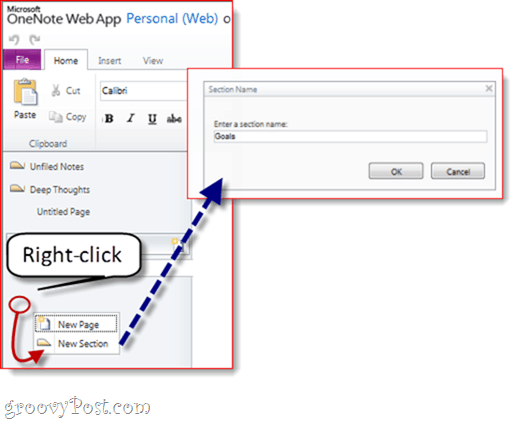
Trin 2
Træk og slip noter fra et afsnit til et andet. Du kan organisere alle dine noter på denne måde.
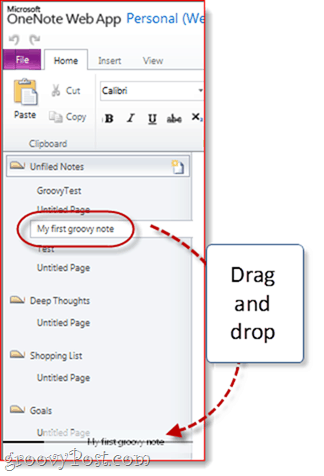
Trin 3
Kom nu igen på din iPhone-app, så ser du de sektioner, du har oprettet.
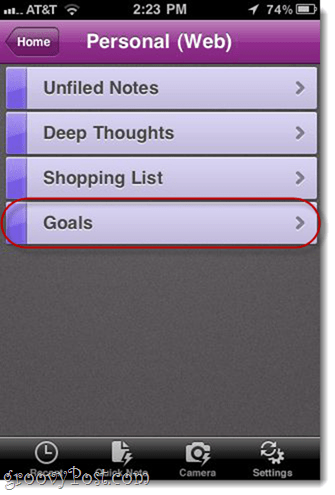
Fra din iPhone-app kan du tilføje noter til det afsnit, du vælger, ved at navigere til den og Rørende det + tegn.
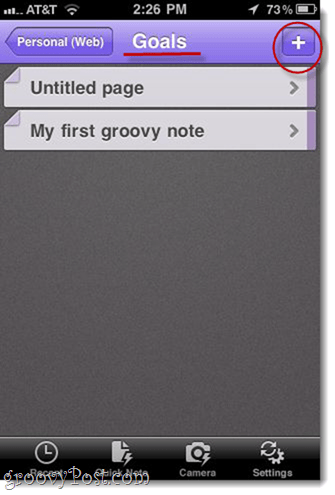
Arbejde med synkroniserede bærbare computere fra Microsoft OneNote Desktop version
Jeg ved ikke om dig, men jeg foretrækker det altidBrug den rigtige ting, når jeg vil have et seriøst arbejde. Sådan bruges desktopversionen af OneNote og synkroniserer dine ændringer på tværs af din iPhone-app og dine SkyDrive-notebooks.
Trin 1
Fra SkyDrive, Klik Åben i OneNote uanset hvor du ser det. Det vises i Office Live-redigeringsvinduet ...
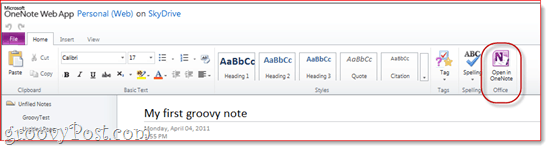
..og i din SkyDrive.
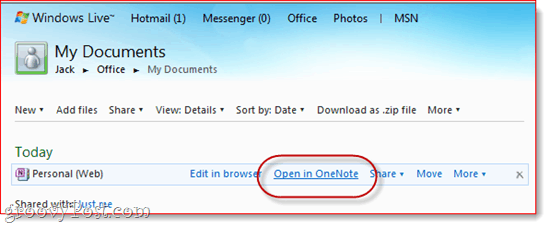
Trin 2
Når du advares om den potentielle skade, som filer fra internettet kan påføre din computer, Klik Okay.
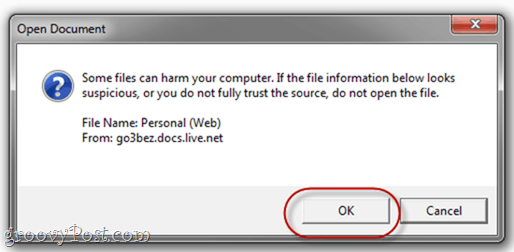
Bemærk, at go3bez.docs.live.net vises under dine netværkssteder, når du har gjort dette. Bliv ikke skremt. Det er lige sådan, hvordan Windows får adgang til din SkyDrive fra Windows Stifinder.
Trin 3
Microsoft OneNote åbner nu den bærbare computer direkte fra din SkyDrive. Du kan se navnet på din synkroniserede notebook til venstre.
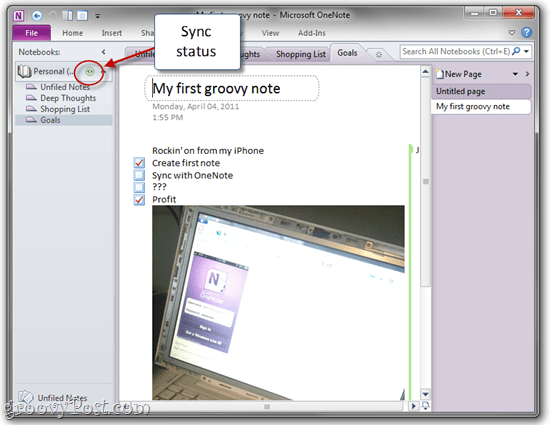
Sync-ikonet ved siden af fortæller dig, at det er gemt på Internettet.
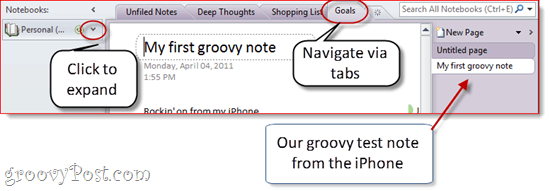
Den bærbare sektion vil være til venstre ogde enkelte noter vil være til højre. Dette er en smule forvirrende, da dette håndteres anderledes på Office Live, men ingen big deal. Du kan også navigere gennem sektioner via fanerne langs toppen.
Du kan oprette nye sektioner efter Højreklik i venstre side. Du kan oprette nye sider efter klikker Ny side længst til højre.
Trin 4
Hvis du vil oprette en ny notebook og synkronisere den med din SkyDrive og iPhone, Klik Fil i OneNote, og vælg derefter Ny.
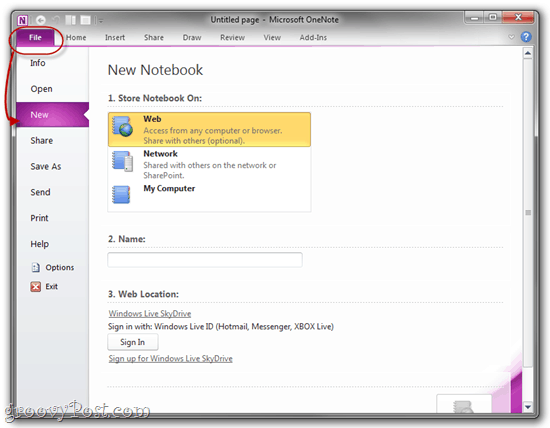
Trin 5
Under Ny notebook skal du vælge Web hvor det står "Store Notebook på:".
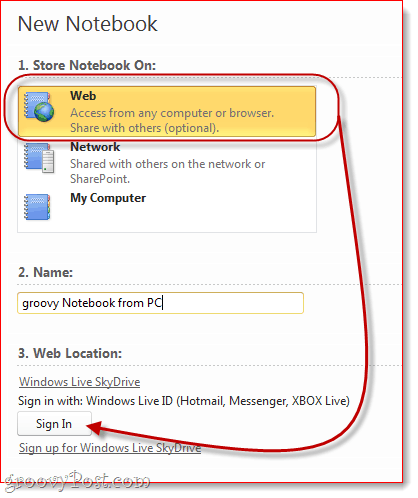
Giv din notebook et navn og derefter Klik Log ind under Webplacering.
Trin 6
Hvis du bliver bedt om det, skal du indtaste dine Windows Live ID-legitimationsoplysninger.
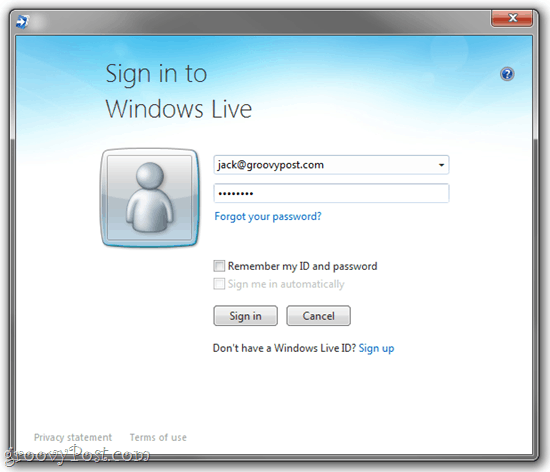
Trin 7
På dette tidspunkt kan du vælge en mappe, du vil gemme den i, eller du kan bare indsætte den i Mine dokumenter.
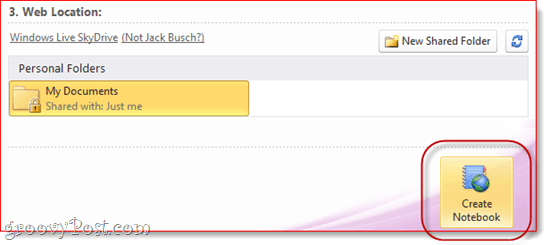
Når du er færdig, Klik Opret Notebook.
Trin 8
Gå videre og opret nogle noter.
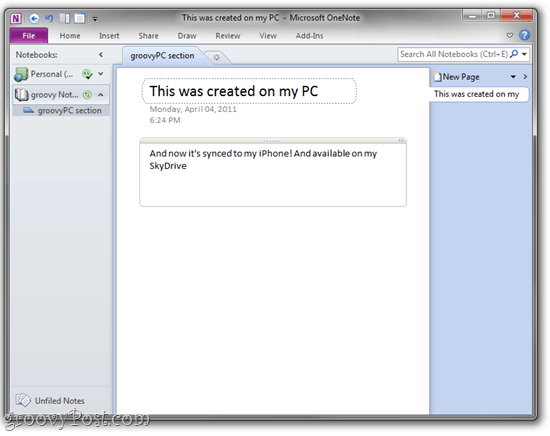
Den bærbare computer og de noter, du oprettede, vil nu være tilgængelige på din iPhone og på din SkyDrive.
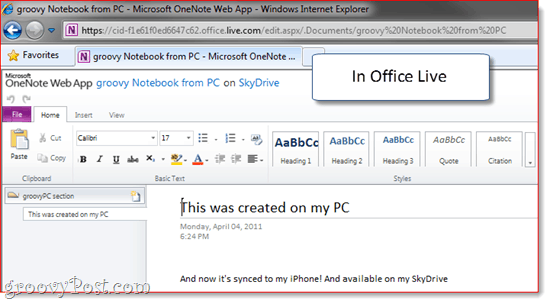
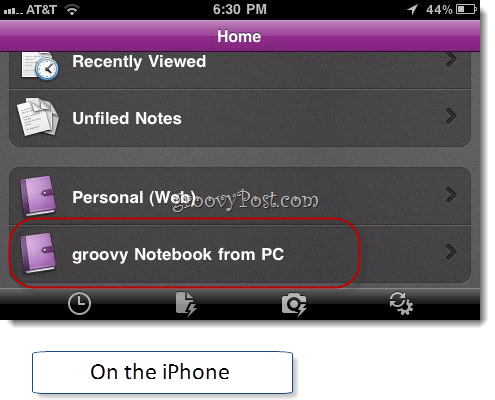
Det bedste er, at dine bærbare computere forbliver åbne iEn note. Så du behøver ikke at gå til din SkyDrive, hver gang du vil have adgang til dem. Bare lad dem være åbne i OneNote, og hver gang du starter OneNote fra din Windows-pc, ser du dem sidde der, synkroniserede og klar til at komme tilbage til din opgaveliste.
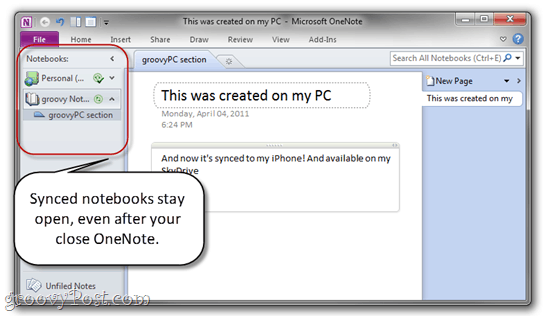
En sidste ting, OneNote til iPhone synkroniseres automatisk, men hvis du nogensinde bliver utålmodig, Røre ved Indstillinger og Røre ved Synkroniser nu.
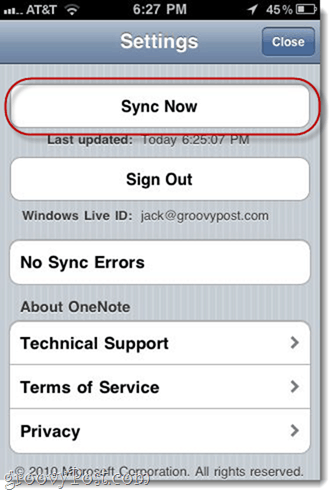
Konklusion: OneNote in Real Life
Som du kan se, er OneNote til iPhone kunet stykke af puslespillet. For at få mest muligt ud af denne app skal du integrere SkyDrive og desktopversionen af Microsoft OneNote i din arbejdsgang. Så du vil i det væsentlige bruge:
- Microsoft OneNote (desktop) til oprettelse af nye notebooks og "alvorlig" arbejde.
- Office Live (via internettet) til at få adgang til noter fra offentlige computere eller på en andens maskine (eller en Mac).
- OneNote til iPhone til optagelse af tanker, huskelister, ideer og billeder.
Med Office Live kan du også dele notebooks medandre Windows Live-brugere, hvilket gør det til et ret kraftigt samarbejdsværktøj. Du kan bruge en delt OneNote-notebook til at holde styr på en købmandsliste eller en honning-do-liste med din ægtefælle. Eller du kan stille en notebook til rådighed for dine venner og familie og bruge den som et privat fotofeed.
Og selvfølgelig, i betragtning af antallet af bærbare computere og sektioner, du kan oprette, kan du nemt forvandle din OneNote for iPhone-app til en kraftig spand til dit OneNote GTD-system.
Styrken ved iPhone OneNote-appen er detdet er glat, det er pålideligt, det fungerer problemfrit med din SkyDrive, Office Live og Windows-versionen af OneNote, og det er den eneste officielle Microsoft Office-app, der er tilgængelig til iPhone. Jeg ved, at der har været en masse poo-pooing af denne app på blogosfæren, men jeg tror, at hvis du kan lære at nyde at bruge OneNote, vil iPhone-appen blive din bedste ven.

![Lærred til Microsoft OneNote [groovyReview]](/images/office/canvas-for-microsoft-onenote-groovyreview.png)








Efterlad en kommentar